Dicas importantes. Onde fica a lixeira do Google Files no celular e como esvaziar
Por Matheus Bigogno Costa | Editado por Guadalupe Carniel
Bsb, 13.10.2021
Adaptações: Alexandre Torres
Guará News
O Google Files (Android) é um gerenciador de arquivos que, usualmente, costuma vir pré-instalado em dispositivos Android. Antigamente, ao deletar um arquivo através da plataforma, ele era excluído definitivamente do aparelho; agora, ele é movido diretamente para a lixeira — funcionando de maneira similar aos PCs.
Além disso, todo arquivo que estiver por lá, será removido automaticamente após 30 dias. Por isso, se você excluiu um arquivo sem querer ou quer limpar a memória do seu celular, saiba que usar a lixeira do Google Files é algo bastante rápido e prático. Confira abaixo o passo a passo!
Como usar a lixeira do Google Files
Passo 1: para acessar a lixeira do Google Files, abra o app e toque no ícone de “Três linhas” no canto superior esquerdo.
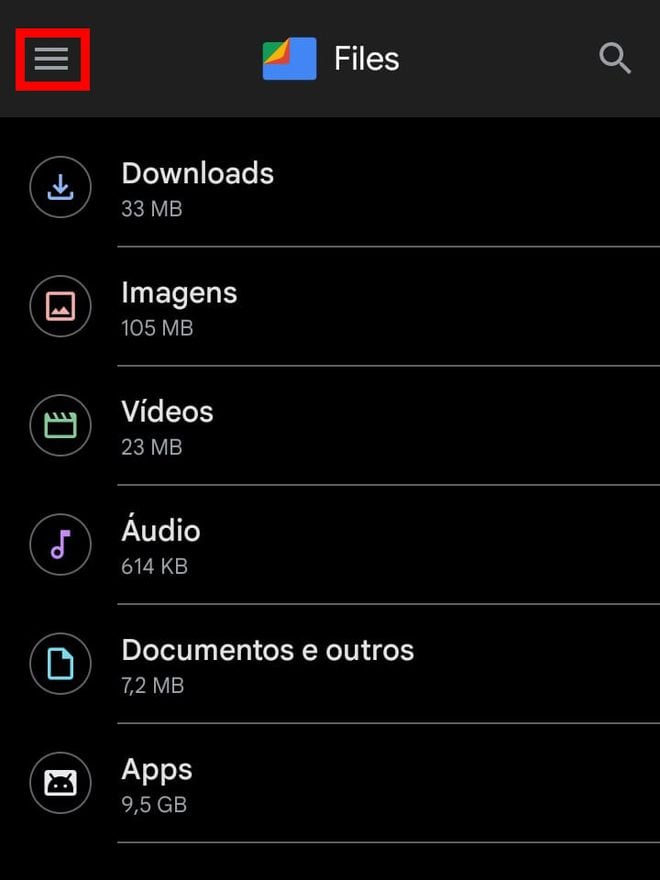
Passo 2: no menu lateral aberto, selecione “Lixeira”.
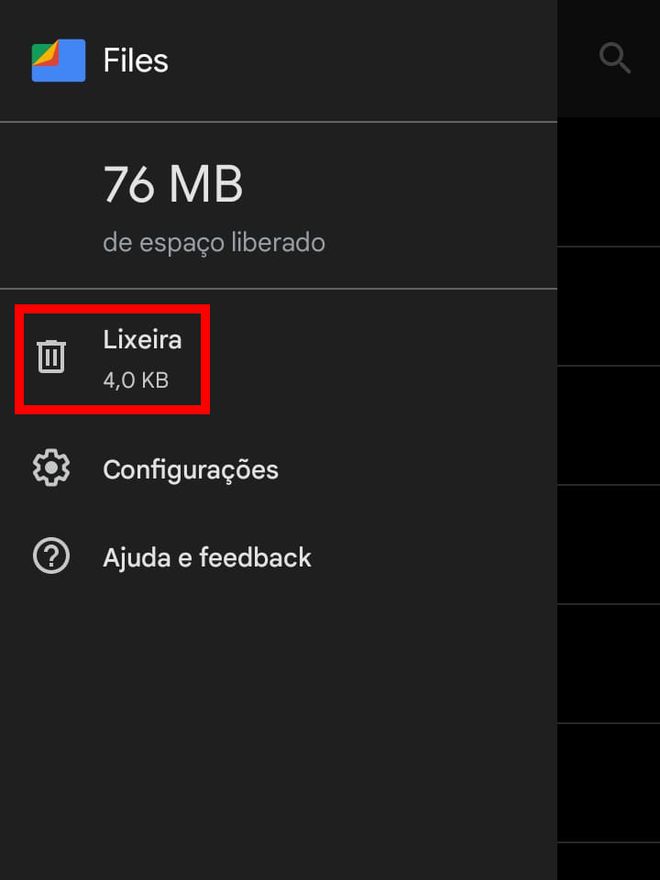
Passo 3: em seguida, você poderá visualizar todos os arquivos excluídos. Também é possível mudar a forma de visualização, tocando no ícone de “Grade” no canto superior direito.
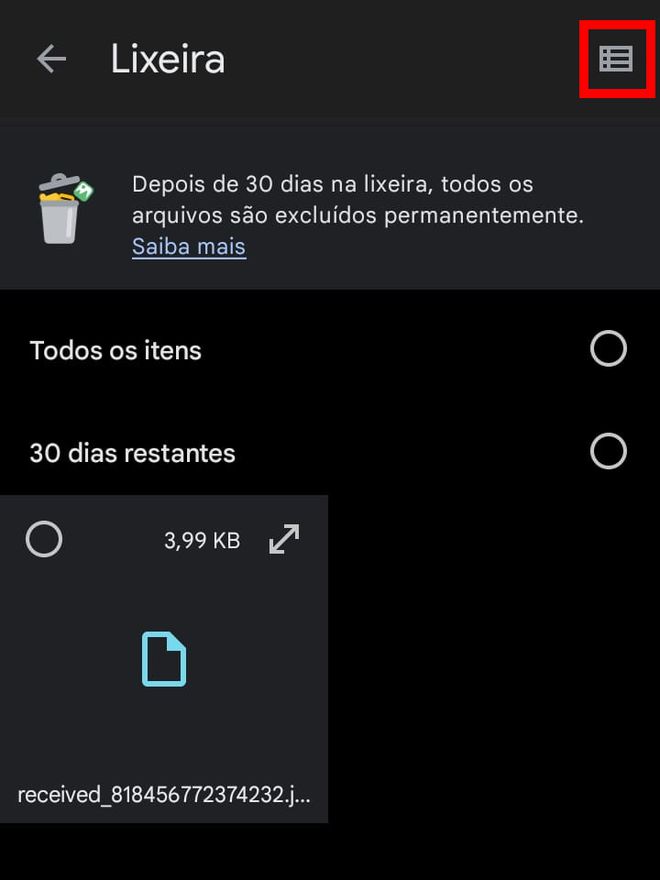
Passo 4: selecione um ou mais arquivos para removê-los definitivamente do celular ou restaurá-los.
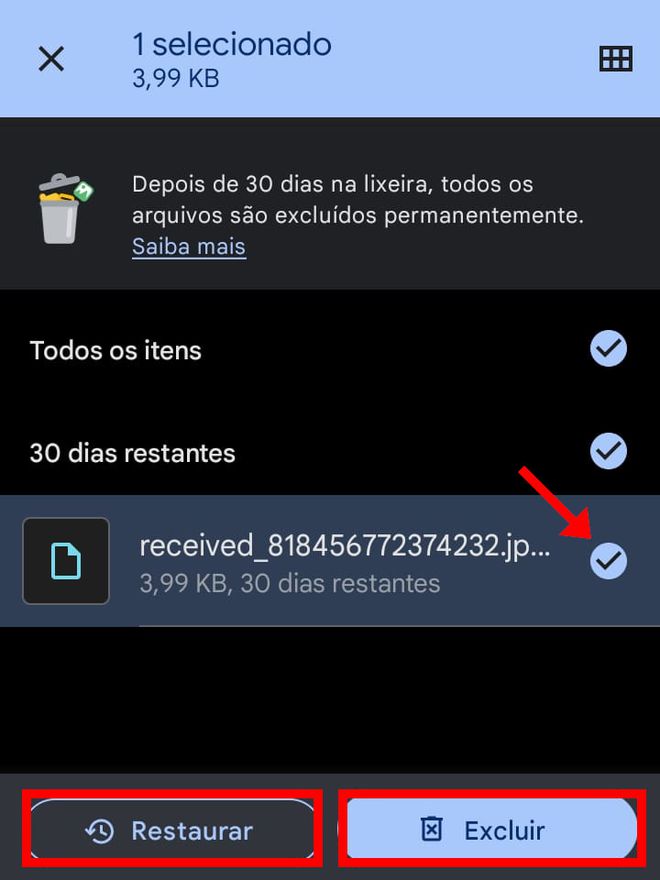
Passo 5: caso tenha selecionado a opção de “Excluir”, clique em “Excluir” na pop-up aberta em seguida.
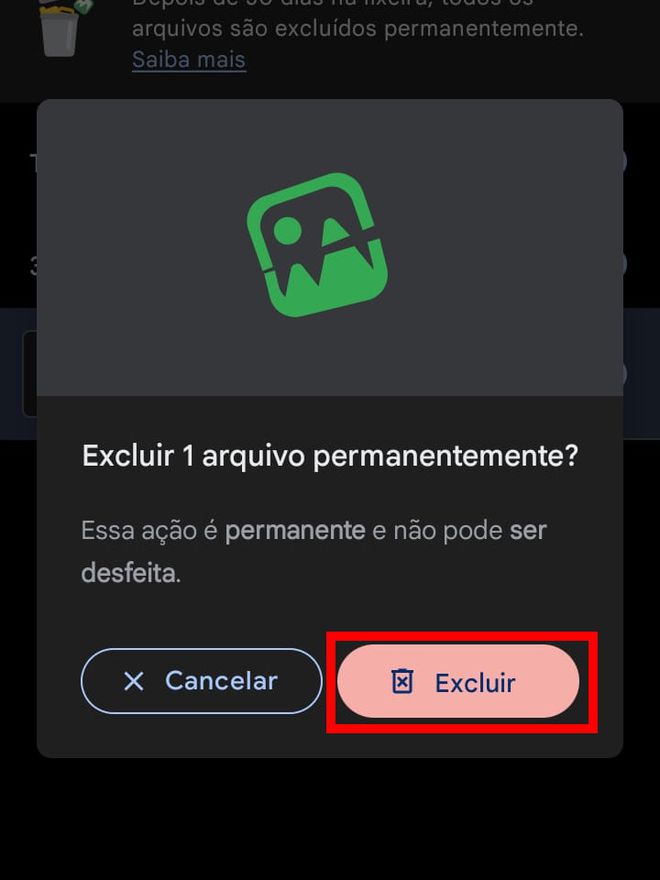
Passo 6: se você escolheu restaurá-los, clique em “Restaurar X arquivos”.
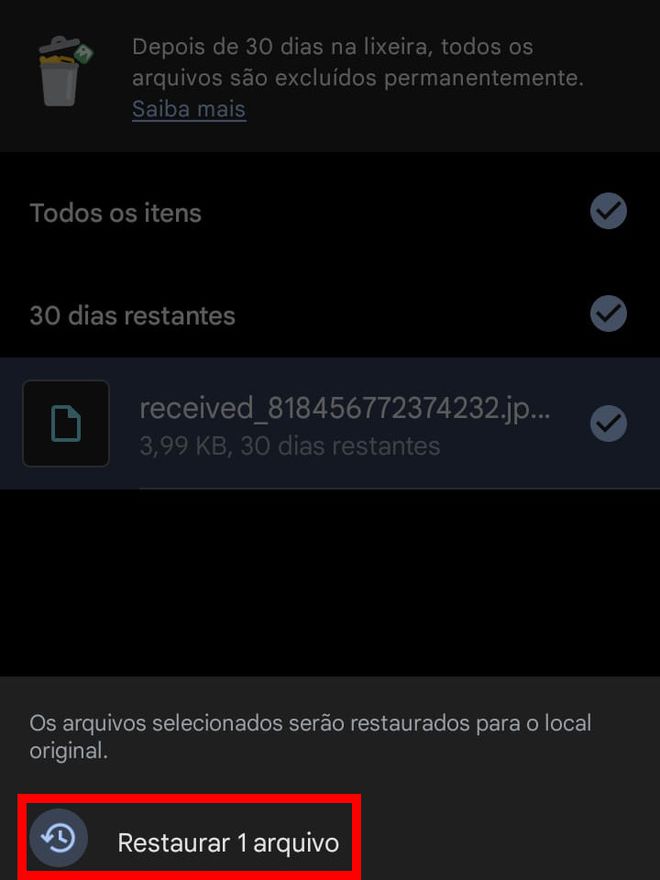
Pronto! Agora você pode usar a lixeira do Google Files.